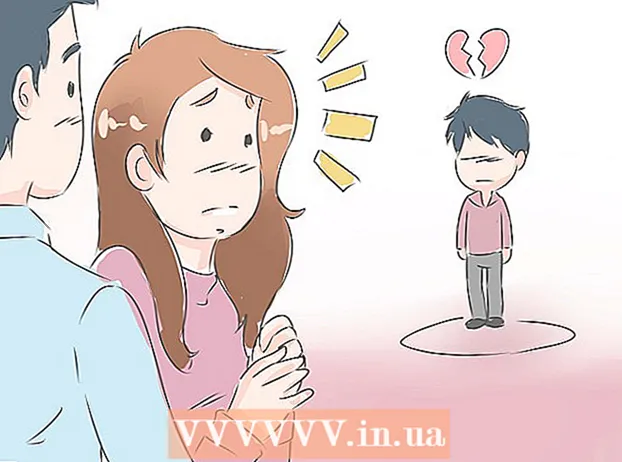Autor:
Monica Porter
Fecha De Creación:
18 Marcha 2021
Fecha De Actualización:
4 Mes De Julio 2024

Contenido
Este wikiHow te enseñará cómo cambiar el color de fondo en Adobe Illustrator.
Pasos
Abra el archivo de Adobe Illustrator. Para hacer esto, haga doble clic en la aplicación amarilla con texto OMS, luego haga clic en Expediente (Archivo) en la barra de menú en la parte superior de la pantalla y seleccione Abierto ... (Abierto). Seleccione el archivo cuyo color de fondo desea cambiar y haga clic en Abierto.

Hacer clic Expediente en la barra de menú.
Hacer clic Configuración de documentos ... (Configurar documento). La opción está cerca del final del menú.

Revisa la caja Simular papel de color (Simulación de papel de color). La opción está en la sección "Transparencia" del cuadro de diálogo.
Haga clic en la muestra de arriba. Esta muestra está a la derecha de la sección "Transparencia", justo a la izquierda del caramelo.
Seleccione el color que desea utilizar como fondo. Haga clic en el anillo de color y ajuste el tono con el control deslizante.
- Una vez que haya hecho su selección, el color final aparecerá en la plantilla en la esquina inferior izquierda del cuadro de diálogo.

Haga clic y arrastre la plantilla para soltar al cuadrado vacío. Los cuadrados vacíos a la derecha de la muestra son donde puede almacenar sus colores personalizados.
Cierre el cuadro de diálogo. Haga clic en el botón X (Windows) o el punto rojo en la esquina del cuadro de diálogo (Mac).

Haga clic en la muestra de color a continuación. Esta muestra está a la derecha de la sección "Transparencia", justo a la izquierda del caramelo.
Haga clic en el color que desea guardar. Este color estará en el pequeño cuadrado en la parte inferior derecha del cuadro de diálogo que colocó anteriormente. La muestra de color en la esquina inferior izquierda del cuadro de diálogo coincidirá con el color del cuadrado pequeño.
Cierre el cuadro de diálogo. Haga clic en el botón X (Windows) o el punto rojo en la esquina del cuadro de diálogo (Mac). La muestra de color y el tablero de ajedrez son los colores que estableces.
Hacer clic Okay para cerrar el cuadro de diálogo "Configuración de documento".
Hacer clic Ver (Ver) en la barra de menú.
Hacer clic Mostrar cuadrícula de transparencia (Mostrar cuadrícula transparente). La opción está en la parte inferior del menú desplegable. El fondo actual se convertirá en el color que especificó.
- Se muestran todos los objetos o bordes de colores (incluido el blanco) que no coinciden con el fondo.